Radera enkelt allt innehåll och inställningar på iPhone, iPad eller iPod helt och permanent.
- Rensa skräppostfiler från iPhone
- Rensa iPad-cache
- Rensa iPhone Safari Cookies
- Rensa iPhone Cache
- Rensa iPad-minnet
- Rensa iPhone Safari History
- Ta bort iPhone-kontakter
- Ta bort iCloud Backup
- Ta bort iPhone-e-postmeddelanden
- Ta bort iPhone WeChat
- Radera iPhone WhatsApp
- Ta bort iPhone-meddelanden
- Ta bort iPhone-foton
- Radera iPhone-spellista
- Ta bort lösenord för iPhone-begränsningar
Framträdande guide om hur man tar bort dolda appar på iPhone
 Uppdaterad av Lisa Ou / 05 maj 2023 14:20
Uppdaterad av Lisa Ou / 05 maj 2023 14:20Jag har tagit bort oanvända appar på min iPhone för att frigöra lite utrymme. Jag kan dock inte hitta mina andra appar på hemskärmen, och jag vet inte hur jag tar bort dem annars. Finns det andra tekniker för hur man tar bort appar på iPhones som är dolda? Tack.
En av de vanligaste metoderna för att ta bort appar på iPhone är via hemskärmen. Om du trycker och håller ned en app som du tänker radera, kommer ett alternativ för radering att dyka upp och låter dig snabbt ta bort appen. Det finns dock tillfällen då du inte skulle kunna se vissa appar på din iPhones startskärm av några anledningar. Kanske ställer du oavsiktligt in att appen ska tas bort från startskärmen, vilket gör att dess ikon försvinner. Eller så kanske du har valt appens Dölj-alternativ i App Store.
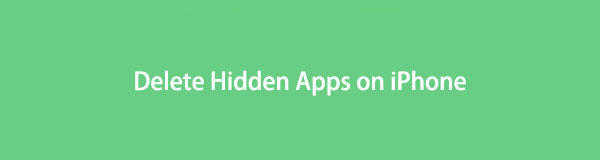
Hur det än är så behöver du inte längre ha svårt att ta bort dina dolda appar. Den här artikeln kommer att visa de ultimata metoderna för att radera de saknade apparna på din iPhone. Det är okej om du inte hittar dem på din startskärm, eftersom teknikerna nedan visar dig de rätta sätten att ta bort dem helt, även om de inte visas. För att påbörja proceduren, fortsätt till följande delar och läs instruktionerna noggrant.

Guide Lista
Del 1. Hur man tar bort appar på iPhone som är dolda med FoneEraser för iOS
FoneEraser för iOS är ett effektivt rengöringsmedel för Apple-enheter, iPhone, iPad och iPod Touch. Detta program kan snabbt eliminera apparna från din iPhone, även om de är dolda. Du behöver inte slösa tid på att hitta dem också eftersom det här verktyget visar alla dina appar oavsett. Med bara ett klick, FoneEraser för iOS kan avinstallera dem helt, så du behöver inte oroa dig för att de kommer tillbaka. Dessutom låter den dig välja vilken säkerhetsnivå du föredrar, oavsett om den är Låg, Mellan eller Hög.
Ta som exempel de enkla instruktionerna nedan för att ta bort dold app på iPhone med FoneEraser för iOS:
FoneEraser för iOS är den bästa iOS-datorrengöraren som enkelt kan radera allt innehåll och inställningar på iPhone, iPad eller iPod helt och permanent.
- Rengör oönskade data från iPhone, iPad eller iPod touch.
- Radera data snabbt med engångsskrivning, vilket kan spara tid för många datafiler.
- Det är säkert och enkelt att använda.
steg 1Klicka på gratis nedladdning på FoneEraser för iOS-webbplatsen för att säkra en kopia av installationsfilen. Efter det, följ installationsprocessen, som bara kommer att pågå tillfälligt medan dess funktioner förhandsgranskas i programfönstret. När det är klart, Börja nu knappen visas och du kan klicka på den för att köra rengöringsverktyget på din dator.
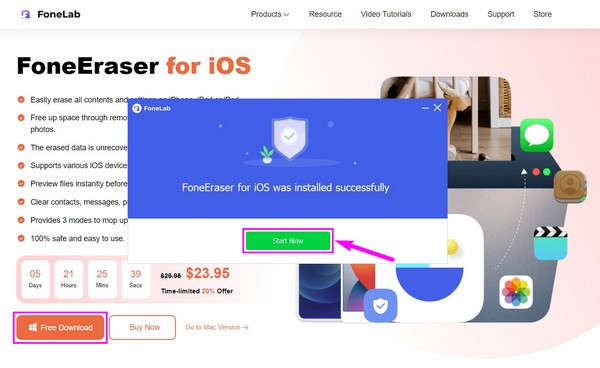
steg 2FoneEraser för iOS kräver att du länkar din iPhone med en blixtkabel till datorn på det primära gränssnittet. Följ instruktionerna på skärmen för att ansluta framgångsrikt och låt programmet komma åt enhetens appar, skräp, stora filer och annat innehåll. Välj sedan alternativet Frigör utrymme i den vänstra kolumnen och klicka Quick Scan.
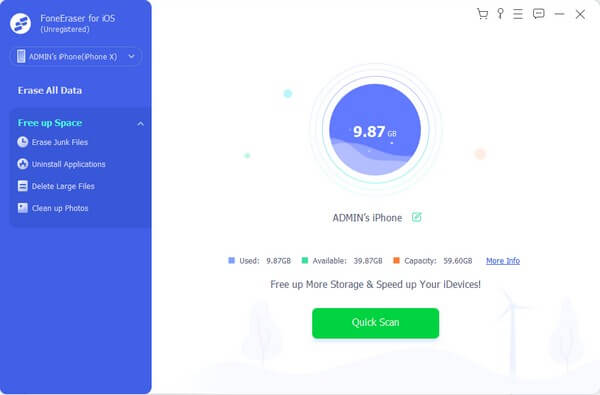
steg 3Efter skanningen klickar du på Avinstallera applikationer alternativet under Frigör utrymme sektion. Programmet visar sedan de installerade apparna på din iPhone, inklusive de som är gömda på din startskärm. För att ta bort en app, klicka på Avinstallera knappen som är i linje med den, bekräfta sedan ditt beslut genom att klicka Bekräfta i popup-dialogrutan.
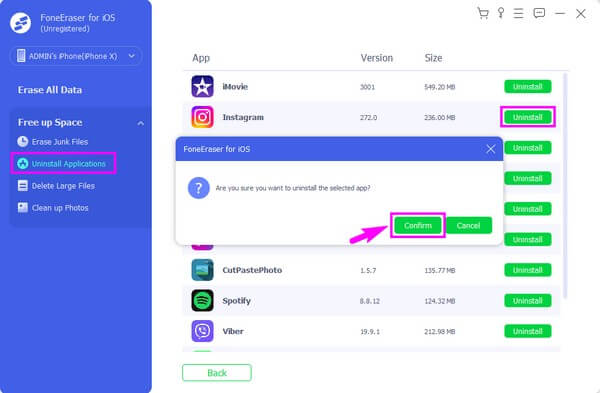
FoneEraser för iOS är den bästa iOS-datorrengöraren som enkelt kan radera allt innehåll och inställningar på iPhone, iPad eller iPod helt och permanent.
- Rengör oönskade data från iPhone, iPad eller iPod touch.
- Radera data snabbt med engångsskrivning, vilket kan spara tid för många datafiler.
- Det är säkert och enkelt att använda.
Del 2. Hur man tar bort appar på iPhone som är dolda i inställningar
Ett annat sätt att ta bort dina appar är genom Inställningar. Du kanske inte ser dem på din iPhones startskärm, men så länge apparna inte raderas kommer de fortfarande att visas i avsnittet Inställningar för iPhone-lagring. Och därifrån kan du radera apparna och all deras relaterade data från din iPhone ordentligt. Detta inkluderar appikonen, dokument och data.
Var uppmärksam på de outmanande stegen nedan för att vara medveten om hur du tar bort dolda appar på iPhone på Inställningar:
steg 1Bläddra på din iPhones startskärm och öppna den Inställningar. Scrolla ner lite för att se Allmänt fliken med en kugghjulsikon. Tryck på den och välj sedan iPhone Lagring på följande skärm.
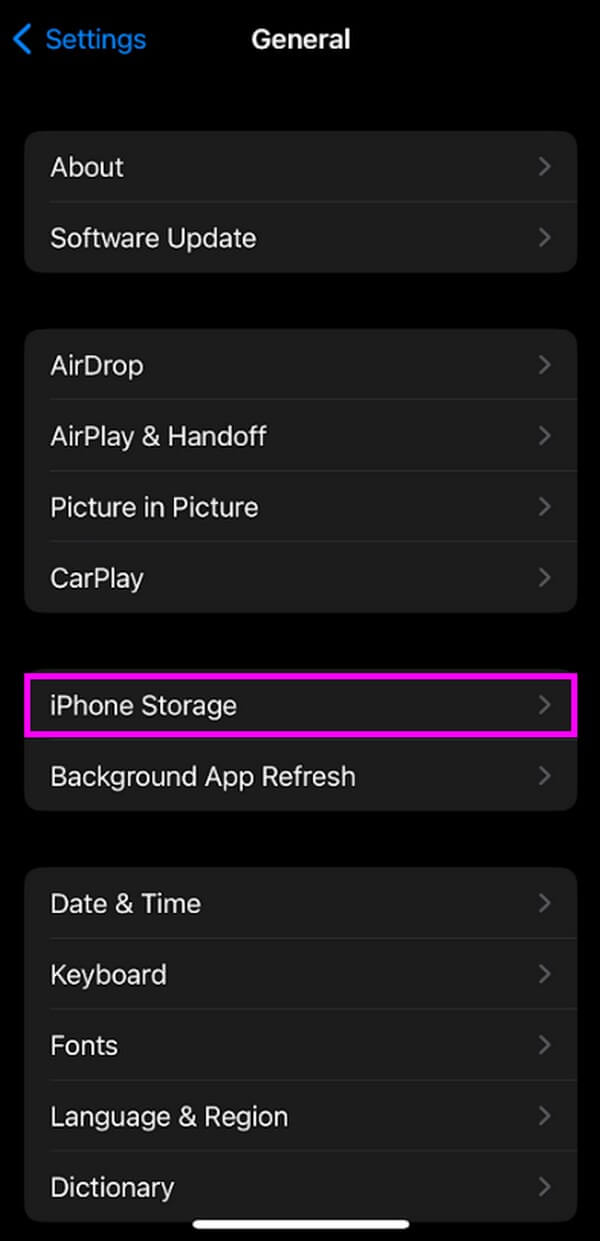
steg 2I iPhone Lagring avsnitt kommer du att se din iPhones installerade appar visas på skärmen. Tryck på appen du planerar att ta bort; dess information, såsom appstorlek och dokument och data, kommer att visas på nästa skärm.
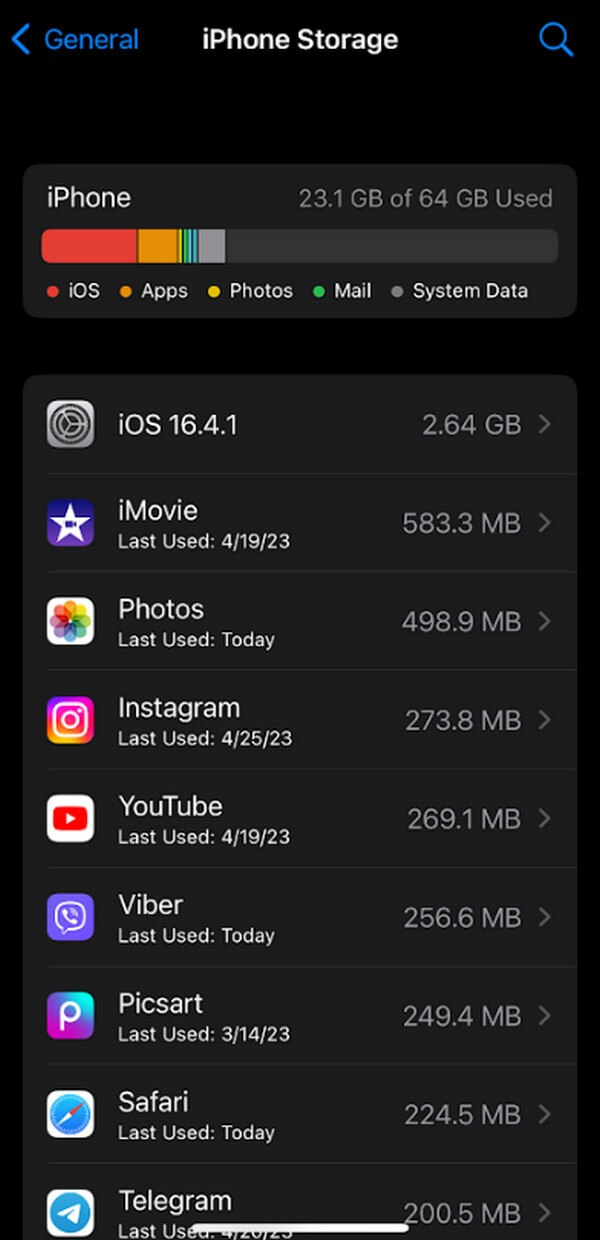
steg 3Skärmen ger dig två alternativ för att ta bort appen. Om du väljer Avlastningsapp, kommer appen att raderas, men dess dokument och data kommer att finnas kvar. Men om du vill ta bort appen helt, tryck på Radera app och bekräfta raderingen i popup-fönstret längst ner.
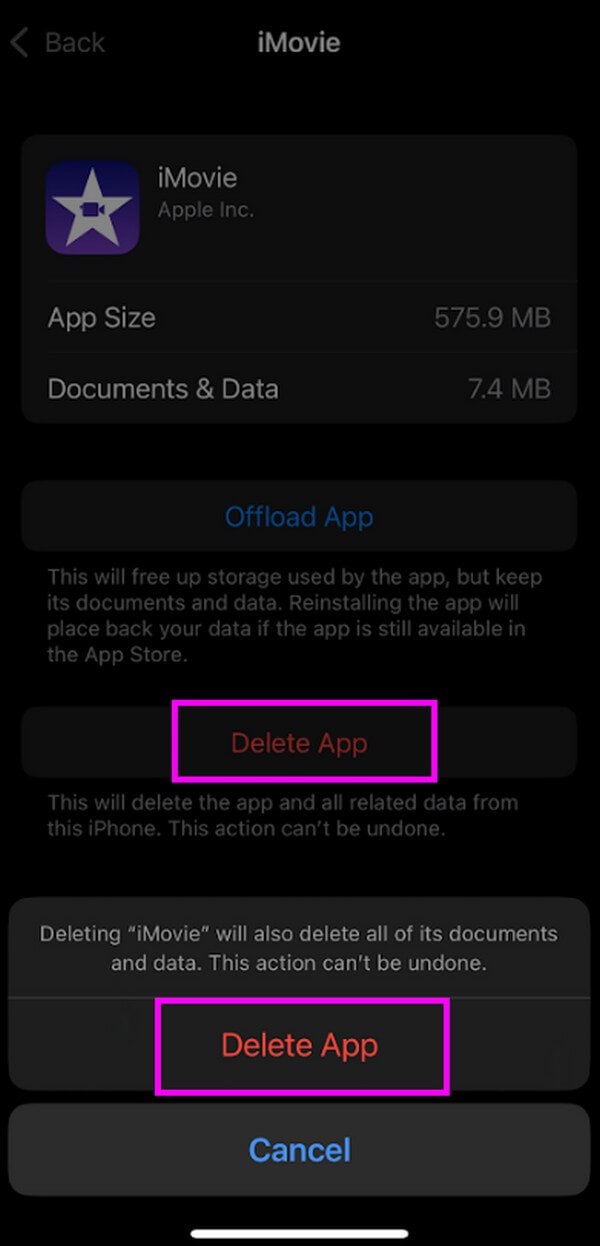
Denna metod kommer att ta längre tid än den föregående, eftersom den kräver att du utför processen individuellt. Till skillnad från den andra metoden, där apparna redan är listade, behöver du bara 2 klick för att radera varje.
FoneEraser för iOS är den bästa iOS-datorrengöraren som enkelt kan radera allt innehåll och inställningar på iPhone, iPad eller iPod helt och permanent.
- Rengör oönskade data från iPhone, iPad eller iPod touch.
- Radera data snabbt med engångsskrivning, vilket kan spara tid för många datafiler.
- Det är säkert och enkelt att använda.
Del 3. Hur man tar bort appar på iPhone som är dolda via återställning av iPhone
Under tiden kan du också välja att återställa din iPhone om du vill radera alla dina appar på en gång. Detta kommer dock inte bara att radera apparna. Återställning kommer också att återställa din hemskärm till dess standardinställningar, och det inkluderar att radera appar som du har installerat, och de inbyggda apparna kommer att återgå till sin ursprungliga layout. Därför måste du noga överväga om du vill fortsätta med denna metod.
Se riktlinjerna nedan för att avgöra hur du tar bort en app på iPhone som är dold genom att återställa iPhone:
steg 1Börja med att navigera till din iPhone Inställningar app. Efter det trycker du på Allmänt knappen och scrolla ner till botten för att se Överför eller återställ iPhone knapp. Klicka på den för att komma igång.
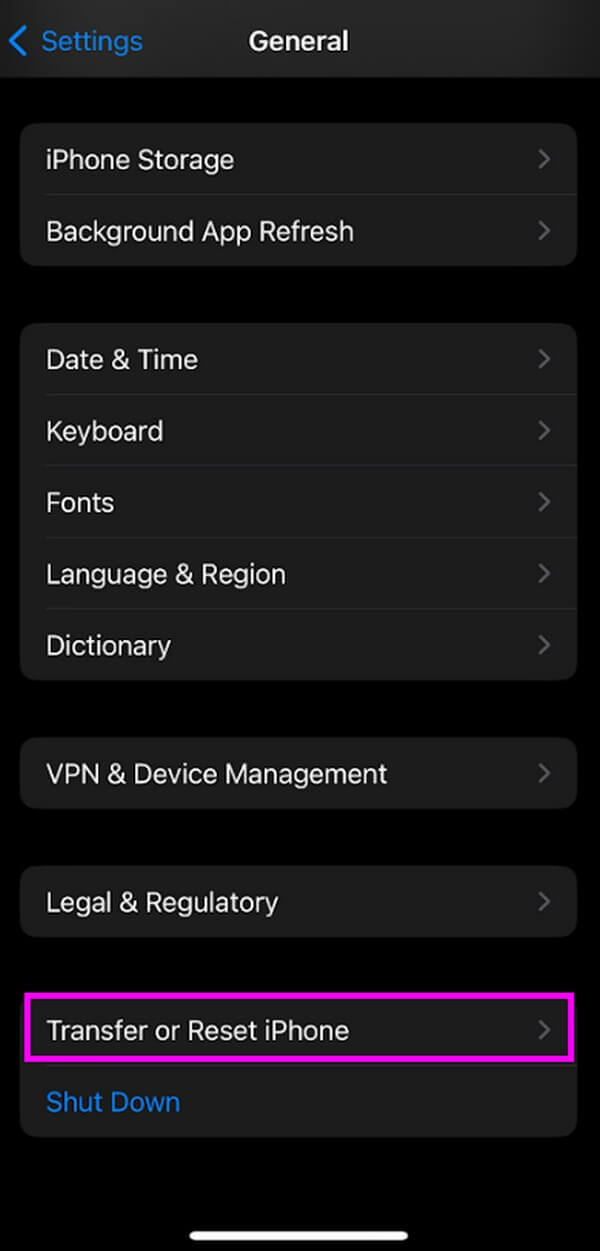
steg 2Återställningsalternativ visas på följande skärm. Välj Återställ startskärmslayout flik. Det kommer sedan att visa de objekt som kommer att tas bort från din iPhone, inklusive dina appar.
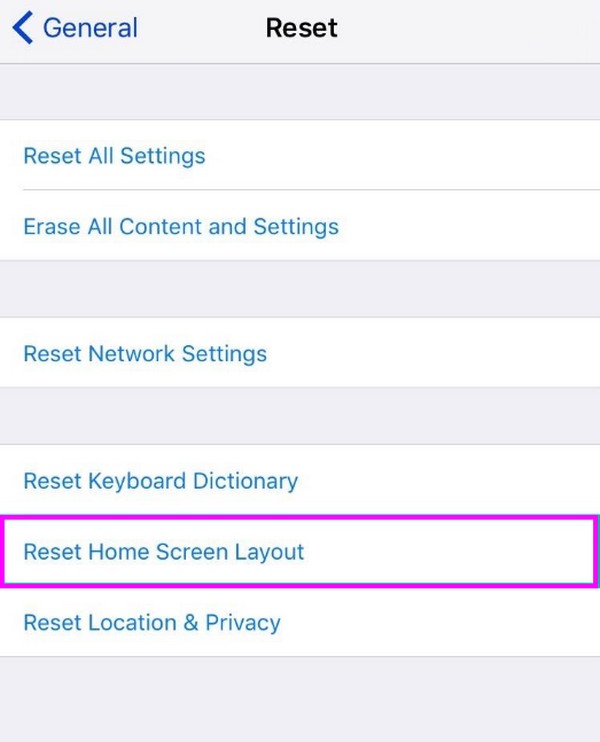
steg 3Slå Fortsätta fliken i den nedre delen av skärmen och ange sedan ditt Apple ID-lösenord för bekräftelse. När återställningen startar, vänta tills din iPhone har raderat dina appar; sedan kan du börja använda din iPhone igen.
FoneEraser för iOS är den bästa iOS-datorrengöraren som enkelt kan radera allt innehåll och inställningar på iPhone, iPad eller iPod helt och permanent.
- Rengör oönskade data från iPhone, iPad eller iPod touch.
- Radera data snabbt med engångsskrivning, vilket kan spara tid för många datafiler.
- Det är säkert och enkelt att använda.
Del 4. Vanliga frågor om att ta bort appar på en iPhone som är dolda
1. Var hittar jag de dolda apparna på min iPhone?
Om du har tagit bort apparna från din iPhones startskärm kommer du att se dem i appbiblioteket. För att få tillbaka dem till din startskärm, sveper du åt vänster tills du ser slutskärmen, som är App-bibliotek. Tryck på sökfältet i den övre delen och ange appen du vill returnera. När den dyker upp trycker du på appen och drar den åt vänster för att ta tillbaka den till startskärmen.
2. Hur hittar och tar jag bort de dolda apparna i appbiblioteket?
Gå till App-bibliotek genom att svepa din Hem skärmen till vänster kontinuerligt. Du kommer dock inte att kunna ta bort apparna genom att ange appnamnet i sökfältet. Därför måste du leta efter det manuellt innan du trycker på appen i sekunder. När alternativen visas väljer du Radera app alternativ för att radera den från din iPhone.
Att ta bort en app kommer inte att vara komplicerat om du inte ser dem visas på skärmen eftersom du kommer att ha alternativ att göra det. Tack och lov, ett rengöringsverktyg som FoneEraser för iOS låter dig enkelt visa och avinstallera de dolda apparna på datorn.
FoneEraser för iOS är den bästa iOS-datorrengöraren som enkelt kan radera allt innehåll och inställningar på iPhone, iPad eller iPod helt och permanent.
- Rengör oönskade data från iPhone, iPad eller iPod touch.
- Radera data snabbt med engångsskrivning, vilket kan spara tid för många datafiler.
- Det är säkert och enkelt att använda.
